다음카페 바로가기 방법
온라인에서 다양한 정보와 의견을 공유하는 커뮤니티 활동이 늘어나면서 자주 방문하는 사이트에 빠르게 접속하는 방법이 필요해졌습니다. 다음카페 바로가기를 설정하면 매번 주소를 입력하거나 여러 단계를 거치지 않고도 원하는 커뮤니티에 즉시 접속할 수 있어요.
두 가지 방법 모두 누구나 쉽게 따라할 수 있습니다. 바로가기를 한 번 설정해두면 인기 게시물이나 관심 있는 주제의 최신 소식도 더 빠르게 확인할 수 있는 장점이 있어요.
다음카페 바로가기 한 번의 클릭으로 온라인 커뮤니티 빠르게 접속하기
(1) 다음 메인화면 안내
다음 포털의 첫 화면에서 시작해보세요. 검색창 아래쪽에서 "카페" 메뉴를 찾아 선택하면 됩니다.
이 간단한 클릭 한 번으로 다음카페 서비스로 쉽게 이동할 수 있어요. 다양한 관심사를 가진 사람들과 소통할 수 있는 공간으로 안내해드립니다.

(2) 메인화면 살펴보기
온라인 커뮤니티 메인 화면에 접속하면 신규 서비스 '테이블'이 눈에 띕니다. 특별한 점은 회원가입이나 등록 과정 없이도 누구나 자유롭게 참여 가능하다는 것이죠.
문학, 택배, 음악, 영화 등 어떤 주제든 이야기를 나눌 수 있습니다.

(3) 나의 카페 활동 살펴보기
화면에서는 내가 가입한 모임 목록도 확인 가능합니다. 예시로 15개의 다음카페에 가입되어 있고, 준회원이나 정회원으로 활동 중인 상태를 볼 수 있어요.
학습이나 IT기기 관련 정보를 찾을 때 이런 커뮤니티가 큰 도움이 되었답니다.
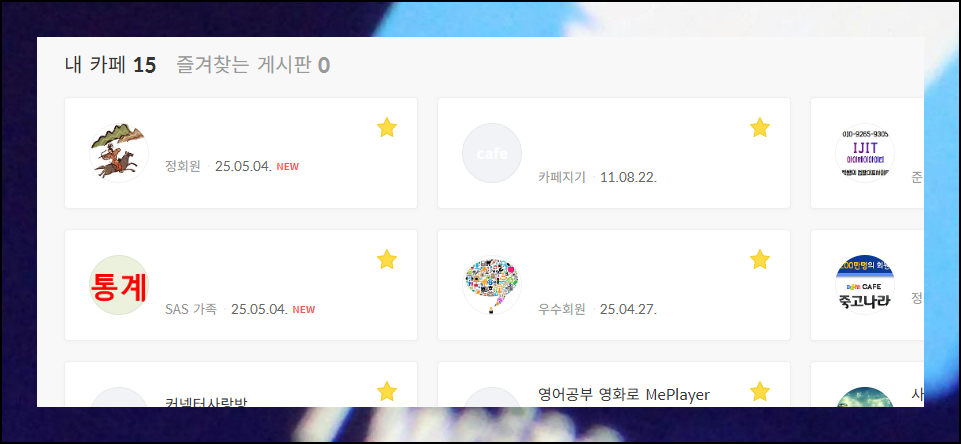
(4) 인기글로 트렌드 파악하기
페이지를 아래로 내리면 인기 게시물 섹션이 나타납니다. 여기서는 어떤 주제가 현재 많은 관심을 받는지 한눈에 파악할 수 있죠.
댓글이 활발한 글들을 통해 현재의 이슈와 대중의 의견 흐름을 쉽게 확인할 수 있습니다. 사회적 관심사를 파악하고 싶을 때 유용한 공간입니다.

(5) 드래그로 바로가기 만들기
이제 다음카페로 빠르게 접속하는 단축 버튼을 만들어볼까요? 현재 보고 있는 웹페이지에서 마우스 포인터가 가리키는 부분을 클릭한 후, 데스크톱으로 끌어다 놓으세요.
이렇게 간단히 바로가기 아이콘이 생성됩니다. 몇 초 만에 완성되는 방법으로 자주 방문하는 사이트에 신속하게 접근해보세요.

(6) 바탕화면 우클릭으로 시작하기
또 다른 방식으로도 다음카페 바로가기를 생성할 수 있습니다. 데스크톱에 마우스 오른쪽 버튼을 누르고 "새로 만들기" 항목을 선택하세요.
선택한 이후, 두 번째에 위치한 단축 아이콘 옵션을 클릭합니다. 이 방법은 좀 더 전통적이지만 세부 설정이 가능한 장점이 있어요.

(7) 주소 입력하기
바로가기 생성 창이 열리면 항목 위치 입력란에 "top.cafe.daum.net"이라는 웹주소를 정확히 입력합니다. 이것은 다음카페의 공식 접속 경로입니다.

(8) 이름 설정하기
이제 여기에 사용할 명칭을 지정할 차례입니다. "다음카페 바로가기"와 같이 식별하기 쉬운 이름으로 설정하세요.
원하는 텍스트를 입력한 후 "마침" 버튼을 클릭합니다. 나중에 아이콘을 쉽게 찾을 수 있도록 명확한 이름을 사용하는 것이 좋습니다.
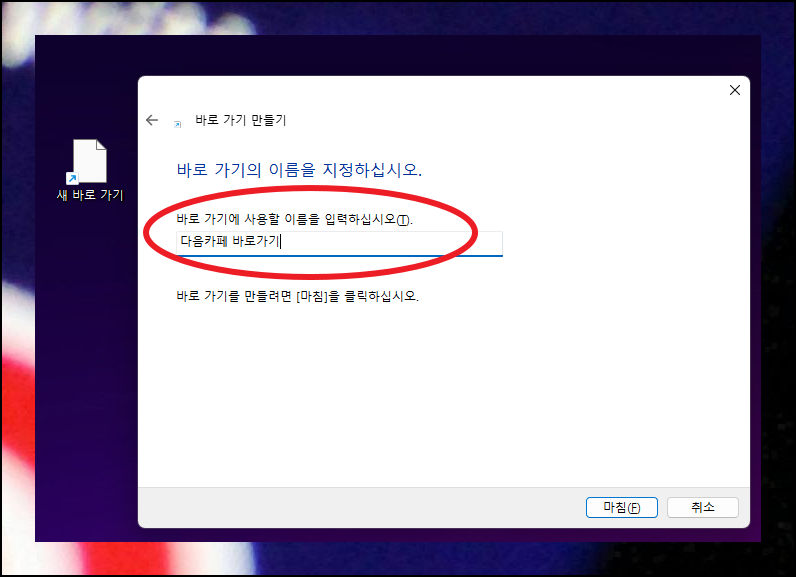
(9) 결과 확인 및 테스트
작업이 완료되면 데스크톱에 새 단축 아이콘이 생성된 것을 확인할 수 있습니다. 두 개의 아이콘이 만들어졌네요.
이제 이 심볼을 클릭하기만 하면 다음카페로 즉시 연결됩니다. 원한다면 아이콘을 드래그하여 화면의 원하는 위치로 옮길 수도 있습니다.

지금까지 온라인 커뮤니티 서비스에 접속하는 방법과 데스크톱에 바로가기 아이콘을 만드는 두 가지 방법을 알아보았습니다. 이렇게 단축경로를 설정해 놓으면 앞으로 더 빠르고 편리하게 서비스를 이용할 수 있어요. 자주 방문하는 플랫폼이라면 이런 방법으로 시간을 절약해보세요.